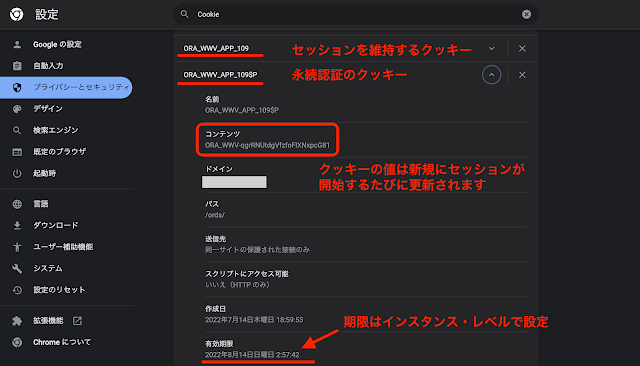Oracle APEX 22.1より永続認証(Persistent Authentication)という機能が追加されています。
Oracle APEX Office HoursのNew in APEX 22.1 (Part 5): UI, PWA and Mobileで、この機能を開発したChristian Rokittaさんが解説をしています。
Oracle APEXが扱うクッキーについては、Oracle APEXが使用するクッキーという記事で解説をしています。この記事で説明しているクッキーに加えて、新たに認証情報を保持する永続クッキーが追加されています。追加されたクッキーの名前は、セッションの維持に使用するクッキー(デフォルトではORA_WWV_APP_application_idという形式)の末尾に$Pが付加されます。
APEXのセッションが無効になった後に(セッションのタイムアウト、URLに含まれるセッションIDの不一致、ブラウザの終了など)、永続クッキーの値を使ってセッションを新規作成します。サインイン画面が再表示されることはありません。
永続認証の機能を利用する準備として、Oracle APEXの管理サービスのインスタンスの管理より、セキュリティの永続認証の許可をはいに変更する必要があります。
永続認証の許可をはいにすると、永続認証の存続日数の指定が現れます。デフォルトは30日です。
Oracle APEX 22.1では、アプリケーションの作成時にプログレッシブWebアプリケーションのインストールにチェックが入っていると、永続認証に関わる処理がログイン・ページに組み込まれます。
認証の確認を行なうだけなので、特別な構成はせずアプリケーションの作成を行います。作成したアプリケーションを実行すると、以下のログイン画面が表示されます。
ユーザー情報の保存にチェックを入れた上でサインインを行います。サインインに成功した時点で永続認証が有効になります。
URLにsession=という形式でセッションIDが含まれています。このsession=をURLから削除し再度アクセスします。
ページ・デザイナでログイン・ページを開き、永続認証の実装を確認します。
ページ・アイテムP9999_PERSISTENT_AUTHが、永続認証を有効にするチェックボックスです。ラベルはユーザー情報の保存となっています。
サーバー側の条件として、PL/SQLの式apex_authentication.persistent_auth_enabledが指定されています。インスタンス・レベルで永続認証が有効になっているときに限り、このチェックボックスが表示されます。
APEX 22.1以前にあったユーザー名を記憶のチェックボックスは、サーバー側の条件が以下のように変わっています。
apex_authentication.persistent_cookies_enabled and not apex_authentication.persistent_auth_enabled
インスタンスの設定で、永続認証の許可がいいえでワークスペースCookieの設定がはいである場合は、以前と同じくユーザー名を記憶のチェックボックスが表示されます。
ページ・アイテムP9999_PERSISTENT_AUTHの値は、プロセスloginで呼び出されるAPEX_AUTHENTICATION.LOGINの引数として与えられます。引数p_set_persistent_authはAPEX 22.1で新たに追加されました。
apex_authentication.login(
p_username => :P9999_USERNAME,
p_password => :P9999_PASSWORD,
p_set_persistent_auth => nvl(:P9999_PERSISTENT_AUTH, 'N') = 'Y' );p_set_persistent_authがtrueである場合、認証情報を含んだ永続クッキー(名前の末尾が$P)がブラウザにセットされます。
プロシージャAPEX_AUTHENTICATION.LOGINが呼び出されないと永続認証は有効になりません。アプリケーションのログイン・ページを表示しない認証スキーム、例えばソーシャル・サインイン(Open ID Connect、OAuth2)やSAMLの場合はAPEX_AUTHENTICATION.LOGINは呼ばれないことから、現時点では永続認証を許可することはできません。
ログイン・ページに永続認証の機能が組み込まれるのは、アプリケーション作成ウィザードで機能としてPWAを選択したときなので、PWAが有効でないと永続認証が使えないような印象があります。実際は、PWAが有効化されていなくても永続認証は有効にできます。
手作業でページ・アイテムP9999_PERSISTENT_AUTHを作成します。
ページ・アイテムP9999_REMEMBERのサーバー側の条件を変更します。
プロセスloginのソースのPL/SQLコードを変更します。
以上で、アプリケーションの永続認証の対応は完了です。
永続認証が扱うクッキーを、ブラウザより確認します。クッキー名はセッションを維持するクッキー名に$Pが付加された名前になっています。有効期限はインスタンスの管理のセキュリティにて、永続認証の存続日数として設定した日数を反映しています。
クッキーの値(画面ではコンテンツ)は、新規にセッションが開始する度に更新されます。もし仮にクッキーの値が漏洩しても、そのクッキーの値を使えるのは最長でもセッションがタイムアウトするまでになります。
最後にアプリケーション・プロセスが実行されるタイミングを確認しました。確認のために以下のDDLを実行し、表TEST_POST_AUTHを作成しました。
アプリケーション・プロセスを作成します。プロセス・ポイントを新規インスタンス(新規セッション)開始時とします。実行するコードは以下です。
begin
insert into test_post_auth(app_id, point) values(:APP_ID, 'SESSION');
commit;
end;もうひとつアプリケーション・プロセスを作成します。プロセス・ポイントを認証後とします。実行するコードは以下です。
begin
insert into test_post_auth(app_id, point) values(:APP_ID, 'AUTH');
commit;
end;アプリケーション・プロセスの実行結果を、表TEST_POST_AUTHの内容から確認します。
select * from test_post_auth order by id;
ログイン画面で認証し新規セッションが開始されるときは、プロセス・ポイントの新規インスタンス(新規セッション)開始時が先に呼び出されます。認証の前に呼び出されているため、APP_USERに値は設定されずnobodyになります。その後にプロセス・ポイントの認証後のコードが実行されます。
永続認証によって新規セッションが開始される場合は、プロセス・ポイントの認証後が先に呼び出されています。その後に新規インスタンス(新規セッション)開始時のコードが実行されています。
すでに作成済みのAPEXアプリケーションに、プロセス・ポイントが新規インスタンス(新規セッション)開始時または認証後となっているアプリケーション・プロセスが作成されている場合は、永続認証を有効にすることによる影響の有無を確認した方が良いでしょう。
例えばプロセス・ポイントの新規インスタンス(新規セッション)開始時のコードでAPP_USERは必ずnobodyであることを前提としていたり、プロセス・ポイントの認証後の前に必ず新規インスタンス(新規セッション)開始時のコードが実行されることを前提としているコードがあると、問題が発生する可能性があります。
パッケージAPEX_AUTHENTICATIONには永続認証のサポートに伴って、以下の2つのプロシージャが追加されています。
プロシージャREMOVE_CURRENT_PERSISTENT_AUTHを呼び出すことにより、実行中のアプリケーションの永続認証の設定を無効にすることができます。また、管理者はプロシージャREMOVE_PERSISTENT_AUTHを呼び出すことにより、指定したユーザーの永続認証の設定を無効化することができます。
APEX 22.1の新機能である永続認証の説明は以上になります。
完